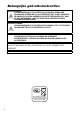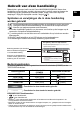D86PAL_NL_AB_cover 31-12-2004 12:02 Pagina 1 Digitale Video camcorder Gebruiksaanwijzing Nederlands CANON INC. Canon Europa N.V. P.O. Box 2262 1180 EG Amstelveen The Netherlands Nederland: Canon Nederland NV Neptunusstraat 1 2132 JA Hoofddorp Tel: 023-567 01 23 Fax: 023-567 01 24 www.canon.nl Inleiding Basisfuncties België: Canon België N.V./S.A.
Belangrijke gebruiksinstructies WAARSCHUWING! VOORKOM BRAND OF ELEKTRISCHE SCHOKKEN. VERWIJDER DAAROM DE AFDEKKING (OF ACHTERZIJDE) NIET. IN HET APPARAAT BEVINDEN ZICH GEEN ONDERDELEN DIE DE GEBRUIKER ZELF MAG OF KAN REPAREREN. LAAT DIT DOEN DOOR GEKWALIFICEERD ONDERHOUDSPERSONEEL. WAARSCHUWING! VOORKOM BRAND OF ELEKTRISCHE SCHOKKEN. STEL DIT PRODUCT DAAROM NIET BLOOT AAN REGEN OF VOCHT. VOORZICHTIG: VOORKOM ELEKTRISCHE SCHOKKEN EN STORENDE INTERFERENTIES. GEBRUIK DAAROM ALLEEN DE AANBEVOLEN ACCESSOIRES.
Gebruik van deze handleiding Bedankt dat u gekozen heeft voor de Canon MV850i/MV830i/MV830. Neem deze handleiding zorgvuldig door voordat u de camcorder in gebruik neemt en bewaar de handleiding op een gemakkelijk bereikbare plaats, zodat u deze later altijd kunt raadplegen. Wijzig de displaytaal voordat u begint ( 73). Ne Symbolen en verwijzingen die in deze handleiding worden gebruikt Inleiding : Voorzorgsmaatregelen die betrekking hebben op de bediening van de camcorder.
Inhoudsopgave Inleiding Gebruik van deze handleiding .........................................................................3 Controleren of alle accessoires zijn geleverd ..................................................6 Overzicht van bedieningselementen ...............................................................7 Basisfuncties Voorbereidingen De stroombron aansluiten .............................................................................11 Een cassette plaatsen/verwijderen..................
Videobeelden monteren Opnamen kopiëren naar een video-recorder of digitaal videoapparaat ........76 Opnemen vanaf analoge videoapparaten (videorecorder, TV of camcorder) ...............................................................78 Opnemen vanaf digitale videoapparaten (DV dubben) ......79 Analoge signalen omzetten in digitale signalen (analoog/digitaal-omzetter) .........................................................................81 Audio dubben .....................................................
Controleren of alle accessoires zijn geleverd Compacte netadapter CA-570 (inclusief netsnoer) Accu NB-2LH Lithiumknoopbatterij CR1616 Draadloze afstandsbediening WL-D85 Lithiumknoopbatterij CR2025 voor draadloze afstandsbediening Lensdop en snoer voor lensdop Schouderriem SS-900 Stereovideokabel STV-250N SCART-adapter PC-A10* USB-kabel IFC-300PCU SD Memory Card SDC-8M DIGITAL VIDEO SOLUTION DISK For Windows For Macintosh Groothoekaccessoire WA-28 * Alleen in Europa.
Overzicht van bedieningselementen MV850i/MV830i/MV830 Ne Inleiding – toets "opname zoeken" (REC SEARCH –) ( 26) / toets "opname bekijken" ( 26) / terugspoeltoets ( 30) / – toets kaart (CARD –) ( 101) + toets "opname zoeken" (REC SEARCH +) ( 26) / vooruitspoeltoets ( 30) / + toets kaart (CARD +) ( 101) Achtergrondverlichtingstoets (LCD BACKLIGHT) ( 19) Breedbeeldtoets (WIDESCREEN) ( 65) / Datacoderingstoets (DATA CODE) ( 67) Nachtstandtoets (NIGHT MODE) ( 47) / stoptoets ( 30) Scherpsteltoets (FOCUS) ( 51
Oogcorrectieregelaar ( 16) Zoeker ( 16) Accu-ontgrendelingstoets (BATT.
Ne Inleiding Afdekplaatje aansluitpunten Afstandsbedieningssensor ( Hulplamp ( 47) Stereomicrofoon 18) AV-aansluiting ( 33) DV-aansluiting ( 76) USB-aansluiting ( 111, 120) Aansluitpunt statief ( 29) 9
Draadloze afstandsbediening WL-D85 START/ STOP PHOTO ZOOM CARD DATE SEARCH REW PLAY FF STOP PAUSE SLOW ZERO SET AUDIO DUB. MEMORY TV SCREEN WIRELESS CONTROLLER WL-D85 Zender Start/stop-toets ( 23, 96) –/+ toetsen kaart (CARD –/+) ( 101) Toetsen voor "datum zoeken" (DATE SEARCH) / ( 71) Terugspoeltoets (REW) ( 30) –/ toets ( 31) Pauzetoets (PAUSE) ( 31) Langzaamtoets (SLOW) ( 31) Toets "audio dubben" (AUDIO DUB.
Basisfuncties De stroombron aansluiten Voorbereidingen Ne De accu plaatsen 1. Zet de aan/uit-schakelaar in de UIT-stand (OFF). 2. Plaats de accu in de camcorder. • Verwijder het afdekplaatje van de accu. • Oefen lichte druk uit op de accu en schuif deze in de richting van de pijl totdat de accu vastklikt. 1. Sluit het netsnoer aan op de adapter. 2. Steek de stekker van het netsnoer in een stopcontact. 3. Sluit de netadapter aan op de DC IN-aansluiting van de camcorder.
Een stopcontact gebruiken Sluit de camcorder aan op een stopcontact als u de camcorder wilt gebruiken zonder dat u zich zorgen hoeft te maken over de stroomvoorziening. De accu kan in dat geval op zijn plaats blijven; de accu verbruikt dan geen stroom. 1. Zet de aan/uit-schakelaar in de UIT-stand (OFF). 2. Sluit het netsnoer aan op de netadapter. 3. Steek de stekker van het netsnoer in een stopcontact. 4. Sluit de netadapter aan op de DC IN-aansluiting van de camcorder.
Oplaad-, opname- en afspeelduur De gebruiksduur hieronder is bij benadering gegeven en kan variëren al naargelang de omstandigheden waaronder wordt opgeladen, opgenomen of afgespeeld. BP-500 serie Oplaadduur Maximale opnameduur Zoeker: LCD normaal helder Gebruikelijke opnameduur* Zoeker: LCD normaal helder Afspeelduur NB-2LH 130 min. NB-2L 115 min. BP-2L12 205 min. BP-2L14 235 min. 135 min. 95 min. 85 min. 115 min. 80 min. 70 min. 245 min. 170 min. 145 min. 300 min. 210 min. 185 min. 75 min.
Een cassette plaatsen/verwijderen Gebruik alleen videocassettes met het logo. 1. Verschuif de OPEN/EJECTschakelaar en open de afdekking van het cassettecompartiment. Wisbeveiligingsschuifje Het cassettecompartiment gaat automatisch open. 2. De cassette plaatsen/verwijderen. • Plaats de cassette zodanig dat het venster naar de handgreepriem is gericht. • Verwijder de cassette door deze recht naar buiten te trekken. 3. Druk op de markering van het cassettecompartiment totdat u een klik hoort. 4.
De ondersteuningsbatterij plaatsen De ondersteuningsbatterij (lithiumknoopbatterij CR1616) zorgt ervoor dat de camcorder de datum, tijd ( 20) en andere camcorderinstellingen kan onthouden als de stroombron uitgeschakeld is. Sluit de camcorder aan op een stroombron als u de ondersteuningsbatterij vervangt. U behoudt daarmee de eerder ingevoerde instellingen. Ne 1. Open het afdekplaatje van de ondersteuningsbatterij. 2. Plaats de ondersteuningsbatterij met de + zijde naar buiten gericht. 3.
De camcorder voorbereiden De zoeker instellen (instelling oogcorrectie) 1. Zet de camcorder aan en houd het LCD-paneel gesloten. 2. Trek de zoeker naar buiten. 3. Stel de oogcorrectieregelaar in. 4. Druk de zoeker weer terug naar binnen. De lensdop bevestigen 1. Bevestig het snoer aan de lensdop. 2. Haal de handgreepriem door de lus van het snoer. Druk de knoppen op de lensdop in wanneer u de lensdop bevestigt of verwijdert.
De schouderriem bevestigen Haal de uiteinden door de bevestigingspunten en stel de lengte bij zoals aangegeven. Ne Schouderriem SS-900 De groothoekaccessoire monteren Schroef de groothoekaccessoire volledig in de filterdraad van de lens. Basisfuncties Voorbereidingen De groothoekaccessoire WA-28 geeft u een breed perspectief voor binnenopnamen of panoramische taferelen (0.6). De groothoekaccessoire is bestemd voor gebruik bij een maximale groothoek.
De draadloze afstandsbediening gebruiken Als u de knoppen van de afstandsbediening gebruikt, richt de afstandsbediening dan op de sensor van de camcorder. De batterij plaatsen De draadloze afstandsbediening werkt op een lithiumknoopbatterij CR2025. 1. Trek de batterijhouder naar buiten. 2. Plaats de lithiumknoopbatterij zodanig dat de + zijde naar boven is gericht. 3. Plaats de batterijhouder.
Het LCD-scherm instellen Het LCD-scherm draaien Ne Open het LCD-paneel tot een hoek van 90 graden. • U kunt het paneel tot 90 graden naar buiten draaien. • U kunt het paneel tot 180 graden naar binnen draaien. LCD-achtergrondverlichting Basisfuncties Voorbereidingen Achtergrondverlichtingsknop (LCD BACKLIGHT) De helderheid van het LCD-scherm kunt u instellen in een normale stand of een stand die helderder is. Gebruik hiervoor de achtergrondverlichtingsknop (LCD BACKLIGHT).
De tijdzone, datum en tijd instellen Stel de tijdzone, datum en tijd in wanneer u voor de eerste keer de camcorder gebruikt of wanneer u de ondersteuningsbatterij heeft vervangen. Tijdzone/zomertijd instellen CAMERA MENU ( 36) PLAY (VCR) SYSTEM CARD CAMERA CARD PLAY T.ZONE/DST•••PARIS 1. Druk op de MENU-toets om het menu te openen. 2. Draai de keuzeschijf (SET) naar [SYSTEM] en druk op de keuzeschijf. 3. Draai de keuzeschijf naar [T.ZONE/DST] en druk op de keuzeschijf.
7. Druk op de MENU-toets om het menu te sluiten en de klok te starten. Ne 16 1 19 4 20 18 24 2 3 17 6 7 9 10 15 8 5 21 23 14 12 22 11 13 1 2 3 4 5 6 7 8 9 Nr. Tijdzone Nr. Tijdzone 1 LONDON 13 WELLGTN (Wellington) 2 PARIS 14 SAMOA 3 CAIRO 15 HONOLU. (Honolulu) 4 MOSCOW 16 ANCHOR. (Anchorage) 5 DUBAI 17 L.A. (Los Angeles) 6 KARACHI 18 DENVER 7 DACCA 19 CHICAGO 8 BANGKOK 20 N.Y. (New York) 10 11 12 13 9 H.
Datum en tijd weergeven tijdens het opnemen U kunt de datum en tijd laten weergeven in de linkerbenedenhoek van het scherm. CAMERA MENU ( 36) PLAY (VCR) DISPLAY SETUP/ CARD CAMERA D/T DISPLAY••OFF 1. Druk op de MENU-toets om het menu te openen. 2. Draai de keuzeschijf naar [DISPLAY SET UP/ ] en druk op de keuzeschijf. 3. Draai de keuzeschijf naar [D/T DISPLAY] en druk op de keuzeschijf. 4. Draai de keuzeschijf naar [ON]. 5. Druk op de MENU-toets om het menu te sluiten.
Films opnemen op een band Voordat u met opnemen begint Wilt u controleren of de camcorder juist opneemt, dan kunt u beter eerst een testopname maken. Maak, indien nodig, de videokoppen schoon ( 131). Ne Opnemen 1. Verwijder de lensdop. 2. Zet de camcorder in de stand CAMERA. Zet de aan/uit-schakelaar op CAMERA en de TAPE/CARD-schakelaar op . Wilt u tijdens het opnemen een pauze inlassen, druk dan nogmaals op de start/ stop-toets. Basisfuncties Opnemen 3. Open het LCD-paneel. 4.
Wat u moet weten over het LCD-scherm en zoekerscherm: De schermen zijn gemaakt met uiterst verfijnde technieken; meer dan 99,99% van alle pixels functioneren volgens specificatie. Minder dan 0,01% van alle pixels kan af en toe mislukken of als zwarte of groene punten verschijnen. Dit heeft geen invloed op het opgenomen beeld en betekent niet dat er problemen zijn. De camcorder zal zichzelf uitschakelen als deze 5 minuten in de opnamepauzestand heeft gestaan.
4. Draai de keuzeschijf naar [OFF]. 5. Druk op de MENU-toets om het menu te sluiten. Ne Wanneer [LCD MIRROR] is ingesteld op [ON], verschijnen sommige displays in spiegelbeeld. Schermdisplays tijdens het opnemen Resterende accucapaciteit Het accusymbool geeft aan in hoeverre de accu nog opgeladen is. Resterende tijdsduur band Geeft de resterende tijdsduur van de band aan.Tijdens het opnemen beweegt “ ”. “ END” knippert wanneer de band het eind heeft bereikt.
Tijdens het opnemen opnamen bekijken en zoeken - toets "opname zoeken" (REC SEARCH)/ toets (opname bekijken) + toets "opname zoeken" (REC SEARCH) Opname bekijken CAMERA PLAY (VCR) CARD CAMERA CARD PLAY In de opnamepauzestand kunt u met deze functie de laatste paar seconden van uw opname bekijken om te controleren of deze goed opgenomen is. Druk de toets (opname bekijken) in en laat deze los.
Zoomen De camcorder is uitgerust met optische zoom en digitale zoom. Ne Inzoomen Uitzoomen Zoomregelaar Basisfuncties Opnemen Optische zoom 22x optische zoom CAMERA PLAY (VCR) 20x optische zoom CARD CAMERA CARD PLAY Verplaats de zoomregelaar naar W om uit te zoomen (groothoek). Verplaats de zoomregelaar naar T om in te zoomen (telepositie). Druk de zoomregelaar iets in voor een langzame zoom. Druk harder voor een snellere zoom.
Digitale zoom Als digitale zoom is geactiveerd, schakelt de camcorder automatisch heen en weer tussen optische en digitale zoom. Bij digitale zoom wordt de beeldresolutie lager als u inzoomt. 88x/440x digitale zoom (88x in de stand CARD CAMERA) CAMERA MENU ( 36) PLAY (VCR) CAMERA SETUP 80x/400x digitale zoom (80x in de stand CARD CAMERA) CARD CAMERA CARD PLAY D.ZOOM•••••••OFF 1. Druk op de MENU-toets om het menu te openen. 2. Draai de keuzeschijf naar [CAMERA SET UP] en druk op de keuzeschijf. 3.
Tips voor het maken van betere video's De camcorder vasthouden Houd de camcorder in uw rechterhand en houd uw elleboog tegen uw lichaam aangedrukt om een maximale stabiliteit te verkrijgen. Ondersteun, indien nodig, de camcorder met uw linkerhand. Let erop dat uw vingers de microfoon of lens niet aanraken.
Een band afspelen Als het afspeelbeeld vervormd is, maak dan de videokoppen schoon met een Canon Head Cleaning Cassette of een in de handel verkrijgbare reinigingscassette voor digitale videokoppen ( 131). 1. Zet de camcorder in de stand PLAY (VCR). Zet de aan/uit-schakelaar op PLAY (VCR) en de TAPE/CARD-schakelaar op . 2. Open het LCD-paneel. U kunt het LCD-paneel ook sluiten met het scherm naar buiten gericht. 3. Druk op om de band terug te spoelen. 4. Druk op / om de band af te spelen. 5.
Speciale afspeelstanden Ne REW PLAY PAUSE SLOW FF STOP / (Afspeelpauze) Wilt u tijdens het afspelen een pauze inlassen, druk dan tijdens normaal afspelen op . (Versneld achteruit afspelen) Speelt de band 11,5 zo snel af (vooruit of achteruit). Druk tijdens normaal afspelen of vooruitspoelen deze toets in en houd deze ingedrukt. –/ (Achteruit afspelen) Druk tijdens normaal afspelen op deze toets van de draadloze afstandsbediening. Druk op (afspelen) om terug te keren naar normaal afspelen.
Het volume instellen Als u voor het afspelen van een cassette het LCD-scherm gebruikt, speelt de camcorder het geluid af via de ingebouwde luidspreker. De luidspreker klinkt niet wanneer u het LCD-paneel sluit. Luidspreker Keuzeschijf CAMERA PLAY (VCR) CARD CAMERA Draai de keuzeschijf naar boven om het volume te verhogen en naar beneden om het te verlagen. • Er verschijnt 2 seconden lang een volumebalk.
Afspelen op een TV-scherm TV's met een SCART-aansluiting Ne Raadpleeg ook de bedieningshandleiding van de TV of videorecorder. Signaal SCART-adapter PC-A10 Basisfuncties Afspelen Stereovideokabel STV-250N (meegeleverd) 1. Schakel alle apparatuur uit voordat u begint met de aansluitingen. 2. Sluit de SCART-adapter PC-A10 aan op de SCART-aansluiting van de TV of videorecorder. 3.
TV's met audio/videoaansluitingen Raadpleeg ook de bedieningshandleiding van de TV of videorecorder. VIDEO Signaal AUDIO L Stereovideokabel STV-250N (meegeleverd) R 1. Schakel alle apparatuur uit voordat u begint met de aansluitingen. 2. Sluit de stereovideokabel STV-250N aan op de AV-aansluiting van de camcorder en op de audio/videoaansluitingen van de TV of videorecorder.
Het audio-uitgangskanaal selecteren U kunt het uitgangskanaal selecteren wanneer u een cassette afspeelt met audio die is opgenomen op twee kanalen. CAMERA MENU ( 36) PLAY (VCR) AUDIO SETUP CARD CAMERA Ne CARD PLAY OUTPUT CH••••L/R 1. Druk op de MENU-toets om het menu te openen. • L/R: Stereo: L+R kanalen, tweetalig: Hoofd- en subkanaal • L/L: Stereo: L-kanaal, tweetalig: Hoofdkanaal • R/R: Stereo: R-kanaal, tweetalig: Subkanaal Basisfuncties Afspelen 2.
Geavanceerde functies Menu's en instellingen Veel geavanceerde functies van de camcorder worden geselecteerd via menu's die op het scherm verschijnen. Keuzeschijf MENU-toets Menu's en instellingen selecteren 1. Druk op de MENU-toets om het menu te openen. 2. Draai de keuzeschijf naar het gewenste submenu en druk op de keuzeschijf. 3. Draai de keuzeschijf naar het gewenste menuonderdeel en druk op de keuzeschijf. 4. Draai de keuzeschijf naar de gewenste instellingsoptie. 5.
Menu- en standaardinstellingen De standaardinstellingen staan vetgedrukt weergegeven. CAMERA MENU CAMERA Ne CARD CAMERA PLAY (VCR) CARD PLAY * Alleen MV850i. Submenu D.EFFECT SETUP Menu-onderdeel Instellingsopties CARD MIX 105 D.E.SELECT FADER TYPE 60 M.S.SPLIT 4, 9, 16 SHUTTER AUTO, 1/50, 1/120, 1/250, 1/500, 1/1000, 1/2000 ON, OFF 55 28 IMG STAB MV850i OFF, 88X, 440X ON, OFF WHITE BAL. AUTO, SET A.SL SHUTTER D.
Submenu DISPLAY SETUP/ Menu-onderdeel Instellingsopties BRIGHTNESS 74 LCD MIRROR ON, OFF 24 TV SCREEN ON, OFF 124 D/T DISPLAY ON, OFF 22 LANGUAGE Zie lijst met talen. 73 DATE FORMAT SYSTEM 73 DEMO MODE ON, OFF 75 WL.REMOTE ON, OFF 74 BEEP ON, OFF 74 T.ZONE/DST Zie lijst met tijdzones. 20 D/TIME SET MY CAMERA S-UP SOUND SHTR SOUND OPER.
PLAY (VCR) MENU CAMERA CARD CAMERA PLAY (VCR) CARD PLAY * Alleen MV850i/MV830i. Submenu D.EFFECT SETUP Menu-onderdeel D.E.SELECT FADER TYPE VCR SETUP AUDIO SETUP , FADER, EFFECT, MULTI-S M.S.SPLIT 4, 9, 16 REC MODE* SP, LP 58 AV ON, OFF 81 OUTPUT CH L/R, L/L, R/R 35 AUDIO DUB. AUDIO IN, MIC. IN 83 WIND SCREEN AUTO, OFF 59 AUDIO MODE* 16bit, 12bit 59 12bit AUDIO STEREO1, STEREO2, MIX/FIXED, MIX/VARI.
Submenu SYSTEM Menu-onderdeel Instellingsopties WL.REMOTE ON, OFF 74 BEEP ON, OFF 74 T.ZONE/DST Zie lijst met tijdzones. 20 D/TIME SET MY CAMERA S-UP SOUND SHTR SOUND OPER.
MENU CARD CAMERA CAMERA PLAY (VCR) CARD PLAY CARD CAMERA * Alleen MV850i. Submenu Menu-onderdeel D.EFFECT SETUP EFFECT CAMERA SETUP , BLACK&WHITE 63 SHUTTER AUTO, 1/50, 1/120, 1/250 55 A.SL SHUTTER ON, OFF 56 D.ZOOM 28 WHITE BAL. MV850i MV830i/MV830 OFF, 88X OFF, 80X AUTO, SET , INDOOR , OUTDOOR FOCUS PRI. ON, OFF 98 NIGHT MODE * NIGHT, NIGHT+, S.
Submenu MY CAMERA Menu-onderdeel S-UP SOUND SHTR SOUND OPER.
CARD PLAY MENU CAMERA PLAY (VCR) CARD CAMERA CARD PLAY Ne Submenu Menu-onderdeel CARD OPERATIONS (Display met één beeld) PRINT ORDERS ALL ERASE TRANS.ORDERS ALL ERASE IMAGE ERASE NO, YES 119 NO, YES 123 CANCEL, SINGLE, ALL 104 FORMAT CANCEL, EXECUTE 109 CARD OPERATIONS (Indexscherm) Instellingsopties PROTECT 103 PRINT ORDER 118 TRANSFER ORDER DISPLAY SETUP/ BRIGHTNESS 74 ON, OFF 124 DISPLAYS ON, OFF 124 D/TIME SEL.
De opnameprogramma's gebruiken "Gemakkelijk opnemen" De camcorder verzorgt automatisch de scherpstelling, de belichting en andere instellingen, waardoor u alleen maar de camcorder hoeft te richten op het onderwerp en de opname te maken. AE-programma's AUTO De camcorder zorgt automatisch voor het scherp stellen, de belichting en andere instellingen. U kunt echter ook de instellingen handmatig verrichten.
Ne Programmakeuzeschakelaar Beschikbaarheid van functies in de opnameprogramma's: Opnameprogramma Beeldstabilisator (Aan) (A) (A) (A) (A) (A) Geavanceerde functies Opnemen Scherpstelling Witbalans Windscherm Sluitertijd AE-verschuiving Digitale effecten Card Mix : Beschikbaar : Niet beschikbaar A: Automatische instelling Gearceerd gebied : Kan alleen worden gebruikt in de stand CAMERA.
Het AE-programma selecteren CAMERA PLAY (VCR) CARD CAMERA 1. Stel de programmakeuzeschakelaar in op CARD PLAY . 2. Druk op de keuzeschijf. Er verschijnt een lijst met AE-programma's. 3. Selecteer een programma en druk op de keuzeschijf. Het symbool van het programma verschijnt in de linkerbovenhoek van het scherm. Wanneer u de stand van de programmakeuzeschakelaar wijzigt, wordt de instelling teruggezet naar de automatische stand.
De nachtstanden gebruiken NIGHT Hiermee kunt u opnemen op donkere plaatsen waar geen licht kan worden gebruikt, zonder concessies te hoeven doen aan kleur. De hulplamp gaat branden en blijft ingeschakeld, zodat u op kunt nemen op donkere plaatsen zonder concessies te hoeven doen aan kleur. Hiermee kunt u opnemen op zeer donkere plaatsen zonder concessies te hoeven doen aan kleur. De hulplamp gaat automatisch branden in reactie op de helderheid van de omgeving. NIGHT+ S.
Bewegende onderwerpen kunnen een nabeeld met sporen achterlaten. De beeldkwaliteit is mogelijk niet zo goed als bij de andere programma's. Op het scherm kunnen witte punten verschijnen. Automatische scherpstelling werkt mogelijk niet zo goed als bij andere programma's. In dat geval moet u handmatig scherp stellen. Digitale zoom en het meerbeeldenscherm kunnen niet worden gebruikt wanneer een nachtstand geactiveerd is.
Functie voor details van de huid (SKIN DETAIL) Als u van mensen close-ups maakt, worden de details door de camcorder automatisch zachter gemaakt om onvolkomenheden van de huid te maskeren, waardoor de persoon aantrekkelijker in beeld wordt gebracht. CAMERA MENU ( 36) PLAY (VCR) CAMERA SETUP CARD CAMERA Ne CARD PLAY SKIN DETAIL••NORMAL Open het menu en selecteer [CAMERA SETUP]. Selecteer [SKIN DETAIL], zet dit op [SOFT] en sluit het menu.
AE-belichting instellen U kunt de AE-functie (automatische belichting) zodanig instellen dat het beeld lichter of donkerder wordt. Hiermee kunt u compensatie bieden voor tegenlicht of overbelichting. Beschikbare niveaus: De niveaus lopen uiteen van –2 tot +2 in stapjes van 0,25 (behalve -1,75 en +1,75). AE-belichtingstoets (AE SHIFT) Keuzeschijf CAMERA PLAY (VCR) CARD CAMERA 1. Stel de programmakeuzeschakelaar in op CARD PLAY . 2.
Handmatig scherp stellen Automatische scherpstelling werkt mogelijk niet goed bij de onderwerpen hieronder. Stel in een dergelijk geval handmatig scherp. Reflecterende oppervlakken Onderwerpen met weinig contrast of zonder verticale lijnen Snel bewegende onderwerpen Onderwerpen die worden opgenomen Nachtopnamen via vuile of natte ramen Scherpstellingstoets (FOCUS) Ne Zoomregelaar Programmakeuzeschakelaar CAMERA PLAY (VCR) CARD CAMERA 1. Stel de programmakeuzeschakelaar in op CARD PLAY .
Oneindige scherpstelling Gebruik deze functie als u wilt scherp stellen op verafgelegen onderwerpen zoals bergen of vuurwerk. Druk de FOCUS-toets langer dan 2 seconden in na stap 2 onder Handmatig scherp stellen. “MF ” verschijnt. Wanneer u de zoom bedient of aan de keuzeschijf draait, verdwijnt “ de camcorder over op handmatige scherpstelling.
De witbalans instellen U kunt gebruik maken van de voorkeuze-instellingen om kleuren nauwkeuriger weer te geven, of een aangepaste witbalans instellen om een optimaal resultaat te krijgen. AUTO SET Ne Automatische witbalans Gebruik deze stand (aangepaste witbalans) om witte onderwerpen onder een gekleurde verlichting wit uit te laten komen. Gebruik deze stand om op te nemen onder wisselende lichtomstandigheden, videolampen of natriumlampen.
Gebruik de automatische instelling voor normale scènes buitenshuis. Als de programmakeuzeschakelaar op EASY is ingesteld, dan staat de witbalans op [AUTO]. De camcorder onthoudt de aangepaste witbalans ook als u de camcorder uitzet. De witbalans wordt echter teruggezet naar [AUTO] wanneer u de stand van de TAPE/CARD-schakelaar wijzigt. Als u de aangepaste witbalans heeft ingesteld: - Afhankelijk van de lichtbron is het mogelijk dat “ ” blijft knipperen.
De sluitertijd instellen In het automatische programma kunt u de sluitertijd zelf zodanig aanpassen dat snel bewegende objecten stabiel worden opgenomen. CAMERA MENU ( 1. 2. 3. 4. 5. 36) PLAY (VCR) CAMERA SETUP CARD CAMERA Ne CARD PLAY SHUTTER••••••AUTO Stel de programmakeuzeschakelaar in op . Stel het AE-programma in op de Automatische stand (Auto). Open het menu en selecteer [CAMERA SETUP]. Selecteer [SHUTTER]. Selecteer de sluitertijd en druk op de keuzeschijf.
Automatische lange sluitertijd In de stand "Gemakkelijk opnemen" en wanneer in de automatische stand (Auto) de optie [SHUTTER] op [AUTO] ingesteld is, maakt de camcorder gebruik van sluitertijden aflopend tot 1/25 in de stand CAMERA en tot 1/12.5 in de stand CARD CAMERA. Hierdoor kunt u heldere opnamen maken op plaatsen met onvoldoende licht. U kunt de camcorder echter zo instellen dat geen lange sluitertijd wordt gebruikt. CAMERA MENU ( 36) PLAY (VCR) CAMERA SETUP CARD CAMERA CARD PLAY A.
De zelfontspanner gebruiken De zelfontspanner kan worden gebruikt voor het opnemen van films en het maken van foto's. Ne Fototoets (PHOTO) Start/stop-toets Keuzeschijf MENU-toets CAMERA PLAY (VCR) CARD CAMERA CARD PLAY Bij het opnemen van films ( 36) CAMERA SETUP SELF TIMER•••OFF 1. Open het menu en selecteer [CAMERA SETUP]. Selecteer [SELF TIMER], stel dit in op [ON ] en sluit het menu. " " verschijnt. 2. Druk op de start/stop-toets.
De opnamemodus (SP/LP) wijzigen U kunt kiezen tussen SP (standaardweergave) en LP (langere weergave). Met LP kan de cassette 1,5 keer langer worden gebruikt. CAMERA PLAY (VCR) * CARD CAMERA CARD PLAY * Alleen MV850i/MV830i. MENU ( 36) VCR SETUP REC MODE•••••SP Wilt u de LP-modus selecteren, open dan het menu en selecteert u [VCR SETUP]. Selecteer vervolgens [REC MODE], zet dit op [LP] en sluit het menu. Banden die zijn opgenomen in de LP-modus, kunt u niet gebruiken voor audio dubben.
Geluid opnemen De audiostand wijzigen Ne De camcorder kan geluid in twee audiostanden opnemen: 16-bits en 12-bits. De 12-bits stand neemt geluid op twee kanalen op (stereo 1), waarbij 2 kanalen vrij blijven (stereo 2) om later nieuw geluid toe te voegen. Kies de 16-bits stand voor een hogere geluidskwaliteit. CAMERA PLAY (VCR) * CARD CAMERA CARD PLAY * Alleen MV850i/MV830i. MENU ( 36) AUDIO SETUP AUDIO MODE•••12bit Open het menu en selecteer [AUDIO SETUP].
Digitale effecten gebruiken Faders ( 62) Begin of eindig scènes met een fade (overgang) vanaf of naar zwart.
Effecten ( 63) Geef uw opnamen iets extra's. Artistiek (ART) Zwart/wit (BLACK&WHITE) Sepia (SEPIA) Mozaïek (MOSAIC) Bal (BALL) Kubus (CUBE) Golf (WAVE) Kleurenmasker (COLOR MASK) Gespiegeld (MIRROR) 64) Legt bewegende onderwerpen vast in 4, 9 of 16 stilbeeldjes en geeft deze in één keer weer. Geluid wordt normaal opgenomen.
Beschikbare digitale effecten per bedieningsstand: CAMERA Films Foto's PLAY (VCR). CARD CAMERA Faders Effecten Meerbeeldenscherm CARD PLAY * : Beschikbaar : Niet beschikbaar * : Alleen zwart/wit. Een fader selecteren Zet in de stand CAMERA de programmakeuzeschakelaar op CAMERA PLAY (VCR) . CARD CAMERA CARD PLAY 1. Open het menu en selecteer [D.EFFECT SETUP]. 2. Selecteer [D.E.SELECT] en stel dit in op [FADER]. 3. Selecteer [FADER TYPE], selecteer een instellingsoptie en sluit het menu.
Een effect selecteren Zet in de stand CAMERA de programmakeuzeschakelaar op CAMERA PLAY (VCR) . CARD CAMERA CARD PLAY Ne 1. Open het menu en selecteer [D.EFFECT SETUP]. 2. Selecteer [D.E.SELECT] en stel dit in op [EFFECT]. 3. Selecteer [EFFECT TYPE], selecteer een instellingsoptie en sluit het menu. De naam van het geselecteerde effect gaat knipperen. 4. Druk op de DIGITAL EFFECTS ON/OFF-toets. • De naam van het geselecteerde effect stopt met knipperen.
Gebruik van het meerbeeldenscherm Alleen in de volgende afspeelstanden kan het meerbeeldenscherm worden gebruikt: • Als [M.S.SPEED] op [MANUAL] ingesteld is: Afspeelpauze, langzaam vooruit en achteruit afspelen • Als [M.S.SPEED] op [FAST], [MODERATE] of [SLOW] ingesteld is: Afspeelpauze Zet in de stand CAMERA de programmakeuzeschakelaar op . CAMERA PLAY (VCR) CARD CAMERA CARD PLAY 1. Open het menu en selecteer [D.EFFECT SETUP]. 2. Selecteer [D.E.SELECT] en stel dit in op [MULTI-S]. 3. Selecteer [M.S.
Opnemen voor breedbeeldformaat (16:9) De camcorder maakt gebruik van de volledige breedte van de CCD voor een 16:9 opname met hoge resolutie. Ne Breedbeeldtoets (WIDESCREEN) CAMERA PLAY (VCR) CARD CAMERA CARD PLAY Druk op de WIDESCREEN-toets. Het meerbeeldenscherm kan niet worden gebruikt wanneer de breedbeeldstand is geselecteerd. Tegelijkertijd opnemen op een geheugenkaart is niet mogelijk wanneer de breedbeeldstand is geselecteerd.
Het beeld vergroten Afspelen Het afspeelbeeld kan vijf keer worden vergroot. Zoomregelaar Keuzeschijf CAMERA PLAY (VCR) CARD CAMERA CARD PLAY 1. Verplaats de zoomregelaar naar T. • Het beeld wordt met een factor 2 vergroot. • Er verschijnt een kader dat de positie van het vergrote gebied aanduidt. • Als u het beeld verder wilt vergroten, verplaats de zoomregelaar dan naar T. Als u het beeld wilt verkleinen tot minder dan tweemaal vergroting, verplaats de zoomregelaar dan naar W. 2.
De datacodering weergeven De camcorder houdt een datacodering bij. Deze datacodering omvat de opnamedatum en opnametijd en andere cameragegevens zoals sluitertijd en belichting (f-stop). Wanneer u een cassette afspeelt, kunt u de datacodering weergeven en hiervoor een combinatie kiezen. Ne Datacoderingstoets (DATA CODE) Keuzeschijf MENU-toets Datum/tijddisplay selecteren CAMERA ( 36) DISPLAY SETUP/ CARD CAMERA CARD PLAY D/TIME SEL.
De datacodering weergeven CAMERA PLAY (VCR) CARD CAMERA CARD PLAY Druk op de datacoderingstoets (DATA CODE). De datacodering wordt niet getoond wanneer u de volgende keer de camcorder inschakelt. In de stand CARD PLAY verschijnen alleen de datum en tijd. 6-seconden automatische datering De datum en de tijd verschijnen gedurende 6 seconden als u met afspelen begint, of om aan te geven dat de datum/tijdzone is gewijzigd. CAMERA MENU ( 36) PLAY (VCR) DISPLAY SETUP/ CARD CAMERA 6SEC.
Einde zoeken Wanneer u een cassette heeft afgespeeld, kunt u deze functie gebruiken om het einde van de laatst opgenomen scène te lokaliseren. Ne Toets "einde zoeken" (END SEARCH) CAMERA PLAY (VCR) CARD CAMERA CARD PLAY Is de cassette gestopt, druk dan op de END SEARCH-toets. De functie "einde zoeken" kan niet worden gebruikt als u de cassette eenmaal heeft verwijderd. De functie "einde zoeken" werkt mogelijk niet correct als er op de band een leeg gedeelte aanwezig is.
Terugkeren naar een eerder gemarkeerde positie Als u later naar een bepaalde scène wilt teruggaan, markeer dan dit punt met het nulstelgeheugen en de band zal dan op dit punt stoppen wanneer u de band snel terugof vooruitspoelt. Deze functie wordt uitgevoerd met de draadloze afstandsbediening. CAMERA PLAY (VCR) Terugspoeltoets (REW ) Afspeeltoets (PLAY ) STOP-toets Nulstelgeheugentoets (ZERO SET MEMORY) CARD CAMERA 1. Druk de ZERO SET MEMORY-toets in op het punt waar u later naar wilt terugkeren.
Datum zoeken Met de functie "datum zoeken" kunt u een verandering van de datum/tijdzone lokaliseren. Deze functie wordt uitgevoerd met de draadloze afstandsbediening. CAMERA Druk op de PLAY (VCR) of Toetsen voor "datum zoeken" (DATE SEARCH / ) Ne STOP-toets CARD CAMERA CARD PLAY toets om met zoeken te beginnen. • Druk meer dan eenmaal op de toets om te zoeken naar verdere datumwijzigingen (tot 10 keer). • Druk op de STOP-toets om met zoeken te stoppen.
De camcorder aan uw wensen aanpassen Overige functies U kunt uw camcorder aanpassen aan uw persoonlijke wensen door een opstartbeeld en een opstart-, sluiter-, bedienings- en zelfontspannergeluid te kiezen (gezamenlijk de My Camera-instellingen genoemd). De My Camera-instellingen wijzigen CAMERA MENU ( 36) MY CAMERA PLAY (VCR) CARD CAMERA CARD PLAY SEL.S-UP IMG•CANON LOGO S-UP SOUND•••DEFAULT SHTR SOUND•••DEFAULT OPER.SOUND•••DEFAULT SELF-T SOUND•DEFAULT 1. Open het menu en selecteer [MY CAMERA].
De displaytaal wijzigen U kunt de taal wijzigen van de termen op het schermdisplay en de menu-onderdelen. Welke talen beschikbaar zijn hangt af van het land waar u woont. Voer de hieronder beschreven procedure uit om te controleren welke taalcombinatie in uw camcorder beschikbaar is.
Overige camcorderinstellingen Pieptoon U hoort een pieptoon bij de bediening van de camcorder zoals bij het in- en uitschakelen, starten/stoppen, aftellen van de zelfontspanner en bij ongebruikelijke camcordertoestanden. Wilt u geen pieptonen horen, schakel deze optie dan uit. Alle camcordergeluiden worden dan uitgeschakeld, met inbegrip van de geluiden van de My Camera-instellingen.
De beeldstabilisator uitschakelen De beeldstabilisator biedt compensatie voor camcordertrillingen, ook bij de volledige telepositie. Met deze functie worden horizontale bewegingen gecompenseerd; wellicht wilt u deze functie daarom uitschakelen als u de camcorder op een statief plaatst. CAMERA MENU ( 36) PLAY (VCR) CAMERA SETUP CARD CAMERA IMG STAB Ne CARD PLAY •••ON Open het menu en selecteer [CAMERA SETUP]. Selecteer [IMG STAB ], stel dit in op [OFF] en sluit het menu.
Videobeelden monteren Opnamen kopiëren naar een videorecorder of digitaal videoapparaat U kunt uw opnamen kopiëren vanaf uw camcorder naar een videorecorder of een digitaal videoapparaat. Als u een digitaal videoapparaat aansluit, kunt u vrijwel zonder verlies van beeld- en geluidskwaliteit opnamen kopiëren. De apparatuur aansluiten Een videorecorder aansluiten Zie Afspelen op een TV-scherm ( 33).
Wanneer u de camcorder aansluit op een videorecorder, is de kwaliteit van de kopie enigszins minder dan de kwaliteit van het origineel. Wanneer u de camcorder aansluit op een digitaal videoapparaat: - Als het beeld niet verschijnt, sluit dan opnieuw de DV-kabel aan of zet de camcorder uit en weer aan. - Er kan niet worden gegarandeerd dat alle soorten digitale videoapparaten met een DV-aansluiting goed werken. Gebruik de AV-aansluiting als het videoapparaat niet goed functioneert.
Opnemen vanaf analoge videoapparaten (videorecorder, TV of camcorder) U kunt op de cassette in de camcorder video's of TV-programma's opnemen vanaf een videorecorder of analoge camcorder. CAMERA CARD CAMERA PLAY (VCR) CARD PLAY 1. Sluit de camcorder aan op het analoge videoapparaat. Zie Afspelen op een TV-scherm ( 33). 2. Zet de camcorder in de stand PLAY (VCR) en plaats een lege cassette. 3. Aangesloten apparaat: Plaats de opgenomen cassette. 4. Druk op de REC PAUSE-toets.
Opnemen vanaf digitale videoapparaten (DV dubben) U kunt vrijwel zonder verlies van beeld- en geluidskwaliteit beelden opnemen vanaf andere digitale videoapparaten die uitgerust zijn met een DV-aansluiting. CAMERA PLAY (VCR) CARD CAMERA Ne CARD PLAY 1. Sluit de camcorder aan op het digitale videoapparaat. Zie Een digitaal videoapparaat aansluiten ( 76). 2. Zet de camcorder in de stand PLAY (VCR) en plaats een lege cassette. Zorg ervoor dat [AV DV] in de stand [OFF] staat ( 81). 3.
Betreffende auteursrechten Bescherming van auteursrechten Sommige voorbespeelde videobanden, films en andere materialen, evenals sommige televisieprogramma’s zijn auteursrechtelijk beschermd. Ongeoorloofd opnemen van deze materialen kan inbreuk maken op de wet ter bescherming van auteursrechten.
Analoge signalen omzetten in digitale signalen (analoog/digitaal-omzetter) Ne Door de camcorder aan te sluiten op een videorecorder of 8mm-videocamcorder kunt u analoge video/audiosignalen omzetten in digitale signalen en de digitale signalen uitvoeren via de DV-aansluiting. De DV-aansluiting functioneert alleen als een uitgangsaansluiting. De apparatuur aansluiten Schakel alle apparatuur uit voordat u begint met de aansluitingen. Haal de cassette uit de camcorder.
Al naargelang het signaal dat wordt verzonden vanaf het aangesloten apparaat, is het mogelijk dat de omzetting van analoog naar digitaal niet goed wordt uitgevoerd (bijvoorbeeld als het gaat om signalen die auteursrechten beschermen of abnormale signalen zoals echosignalen). Wanneer de camcorder wordt aangesloten op een TV/videorecorder met een SCART-aansluiting, gebruik dan een SCART-adapter met ingangsmogelijkheid (in de winkel verkrijgbaar).
Audio dubben U kunt geluid toevoegen vanaf geluidsapparaten (AUDIO IN) of met de ingebouwde microfoon (MIC.IN). Bij gebruik van de MV830 kunt u alleen geluid toevoegen met de ingebouwde microfoon. Ne Deze functie wordt uitgevoerd met de draadloze afstandsbediening. Aansluiten Een audioapparaat aansluiten Raadpleeg ook de bedieningshandleiding van het aangesloten apparaat. Audioapparaat (bijv.
5. Druk op de AUDIO DUB-toets van de draadloze afstandsbediening. “AUDIO DUB.” en “ ” verschijnen. PAUSE ZERO SET 6. Druk op de PAUSE-toets van de draadloze afstandsbediening om met dubben te beginnen. • Audioapparaat: Begin met afspelen. • Microfoon: Spreek in de microfoon. TV SCREEN PLAY STOP PAUSE SLOW ZERO SET AUDIO DUB. MEMORY 7. Druk op de STOP-toets van de draadloze afstandsbediening om met dubben te stoppen. Audioapparaat: Stop met afspelen. SLOW AUDIO DUB.
Toegevoegd geluid afspelen U kunt kiezen voor afspelen via Stereo 1 (origineel geluid), Stereo 2 (toegevoegd geluid), of beide geluiden mengen. CAMERA MENU ( 36) PLAY (VCR) AUDIO SETUP CARD CAMERA Ne CARD PLAY 12bit AUDIO•••STEREO1 1. Open het menu en selecteer [AUDIO SETUP]. Selecteer [12bit AUDIO], selecteer een instelling en sluit het menu. • • • • STEREO1: Speelt het originele geluid af. STEREO2: Speelt het toegevoegde geluid af. MIX/FIXED: Speelt Stereo 1 en Stereo 2 af op hetzelfde niveau.
Video-opnamen kopiëren naar een computer Kopiëren met gebruik van een DV-kabel U kunt opnamen naar een computer kopiëren via een IEEE1394 (DV) aansluiting of een IEEE1394 capture board. Gebruik de bewerkingssoftware die is meegeleverd met uw computer/capture board om video-opnamen te kopiëren vanaf de cassette naar uw computer. Raadpleeg de instructiehandleiding van de software.
Gebruik van een geheugenkaart Een geheugenkaart plaatsen en verwijderen U kunt met deze camcorder gebruik maken van SD Memory Cards of in de winkel verkrijgbare MultiMediaCards. De SD Memory Card is uitgerust met een wisbeveiligingsschuifje om te voorkomen dat u de gegevens op de kaart per abuis wist. Ne Aansluitingen De kaart plaatsen 1. Zet de camcorder uit. 2. Open de afdekking. 3. Plaats de geheugenkaart in zijn geheel in de geheugenkaartsleuf. 4. Sluit de afdekking.
De beeldkwaliteit/beeldgrootte selecteren De beeldkwaliteit wijzigen U kunt Superfine, Fine of Normal kiezen. CAMERA MENU ( 36) PLAY (VCR) CARD PLAY CARD CAMERA CARD SETUP IMG QUALITY••FINE Open het menu en selecteer [CARD SETUP]. Selecteer [IMG QUALITY], zet dit op [SUPER FINE] of [NORMAL] en sluit het menu. De beeldgrootte wijzigen U kunt kiezen tussen 1024 x 768 pixels en 640 x 480 pixels.
De filmgrootte wijzigen U kunt kiezen tussen 320 x 240 pixels en 160 x 120 pixels. CAMERA MENU ( 36) PLAY (VCR) CARD SETUP CARD CAMERA CARD PLAY Ne MOVIE SIZE•••320x240 Open het menu en selecteer [CARD SETUP]. Selecteer [MOVIE SIZE], stel dit in op [160x120] en sluit het menu. Films worden opgenomen met Motion JPEG compressie. Maximale opnameduur op een SD Memory Card van 8 MB: Beeldgrootte Max. opnameduur (8 MB) Bestandsgrootte per seconde 320 x 240 Circa 20 sec. 250 KB/sec.
Bestandsnummers De beelden die u opneemt worden automatisch van een bestandsnummer voorzien, van 0101 tot 9900, en opgeslagen in mappen van maximaal 100 beelden. Aan mappen worden nummers toegewezen van 101 tot 998. U kunt kiezen voor opeenvolgende bestandsnummers (CONTINUOUS) of het bestandsnummer resetten telkens wanneer een andere geheugenkaart wordt geplaatst (RESET). Wij raden u aan de bestandsnummering op CONTINUOUS te laten staan.
Foto's maken op een geheugenkaart U kunt foto's maken met de camcorder, vanaf een cassette in de camcorder of vanaf apparaten die aangesloten zijn via de DV-aansluiting of AV-aansluiting. U kunt foto's ook op een geheugenkaart maken terwijl u tegelijkertijd een film opneemt op een cassette. Ne PHOTO-toets Kaarttoegangsindicator CAMERA PLAY (VCR) CARD CAMERA CARD PLAY 1. Zet de camcorder in de stand CARD CAMERA. Er verschijnt een wit scherpstelkader in het midden van het scherm.
Aansluiting op een computer of op een printer die compatibel is met PictBridge zal niet werken wanneer de geheugenkaart meer dan 1800 beelden bevat. Als u van plan bent de camcorder aan te sluiten op een computer of printer, dan raden wij u aan niet meer dan 100 beelden op de geheugenkaart op te nemen. Dan krijgt u het beste resultaat.
Een foto maken vanaf een cassette in de camcorder CAMERA PLAY (VCR) CARD CAMERA CARD PLAY 1. Start het afspelen van de cassette. 2. Druk de PHOTO-toets half in wanneer de scène verschijnt waarvan u een foto wilt maken. Ne • De camcorder last een pauze in. De resterende beeldcapaciteit en andere gegevens verschijnen. • Als u de PHOTO-toets van de draadloze afstandsbediening indrukt, wordt de foto onmiddellijk gemaakt. 3. Druk de PHOTO-toets volledig in. • De kaarttoegangsindicator knippert.
Schermdisplays tijdens het maken van foto's Resterende kaartcapaciteit voor foto's Beeldkwaliteit Geeft de beeldkwaliteit van de foto aan. knipperend in rood: geen kaart aanwezig in groen: 6 of meer beelden in geel: 1 tot 5 beelden in rood: 0 beelden • De getalsaanduiding van het aantal resterende beelden neemt mogelijk niet af ondanks dat een foto wordt gemaakt, of neemt mogelijk tegelijk met 2 af. • Alle indicators lichten groen op wanneer een geheugenkaart wordt weergegeven.
Een foto direct na de opname bekijken U kunt de camcorder zo instellen dat een foto 2, 4, 6, 8 of 10 seconden wordt weergegeven nadat deze is gemaakt. CAMERA MENU ( 36) PLAY (VCR) CAMERA SETUP CARD CAMERA Ne CARD PLAY REVIEW•••••••2sec Open het menu en selecteer [CAMERA SETUP]. Selecteer [REVIEW], selecteer een instellingsoptie en sluit het menu. Een foto blijft weergegeven zolang u na de opname de PHOTO-toets indrukt. Het menu FILE OPER.
Films opnemen op een geheugenkaart U kunt Motion JPEG films opnemen met de camcorder, vanaf een cassette in de camcorder, of vanaf apparaten die aangesloten zijn via de DV-aansluiting of AVaansluiting. Het geluid van de film die op de geheugenkaart wordt opgenomen, is in mono. CAMERA PLAY (VCR) CARD CAMERA CARD PLAY 1. Druk op de start/stop-toets om te beginnen met opnemen.
Opnemen vanaf andere videoapparaten U kunt films opnemen vanaf apparaten die zijn aangesloten via de AV-aansluiting (analoge ingangsfunctie), of via de DV-aansluiting op een geheugenkaart. Voor aansluitinstructies, zie pagina 33 en 76. CAMERA CARD CAMERA PLAY (VCR) Ne CARD PLAY 1. Zet de camcorder in de stand PLAY (VCR). • Als een cassette geplaatst is, overtuig u er dan van dat de band stopgezet is.
Het scherpstelpunt selecteren Het onderwerp dat u wilt opnemen, zal zich niet altijd in het midden van het scherm bevinden. Bij scherpstelprioriteit kunt u kiezen uit drie scherpstelpunten om het onderwerp automatisch scherp te stellen. De belichting wordt in overeenstemming met het geselecteerde scherpstelpunt automatisch ingesteld. Wanneer u de programmakeuzeschakelaar op EASY zet, wordt de scherpstelprioriteit op ON ingesteld (alleen het middelste scherpstelpunt is beschikbaar).
Panoramabeelden maken (functie Stitch Assist) U kunt een reeks elkaar overlappende foto's maken en deze met de meegeleverde software (PhotoStitch) op de computer samenvoegen tot één grote panoramische scène. Ne CARD +/–toets PHOTO-toets toets Bij opnamen in de functie Stitch Assist: PhotoStitch detecteert de overlappende gedeelten van aangrenzende beelden en hecht ze aan elkaar. Probeer tijdens het opnemen in de overlappende gedeelten een opvallend onderwerp mee te nemen (oriëntatiepunt, etc.).
5. Maak de tweede foto zodanig op dat deze een gedeelte van de eerste foto overlapt. • Kleine afwijkingen in het overlappende gebied kunnen met de software worden gecorrigeerd. • U kunt opnieuw een foto maken door de CARD – toets in te drukken om terug te keren naar de vorige foto. • Er kunnen maximaal 26 foto's worden gemaakt. 6. Druk op de toets na de laatste foto. Wilt u weten hoe u deze foto's kunt samenvoegen, raadpleeg dan de Instructiehandleiding Digital Video Software.
Een geheugenkaart weergeven U kunt één enkel beeld weergeven, tegelijkertijd 6 (indexscherm 102) of opeenvolgend (diashow 102). Gebruik de kaartverspringfunctie (Card Jump) om snel een beeld te lokaliseren zonder de beelden één voor één weer te geven ( 102). Ne CARD –- toets CARD + toets / toets toets Diashowtoets (SLIDE SHOW) CAMERA PLAY (VCR) CARD CAMERA CARD PLAY 1. Zet de camcorder in de stand CARD PLAY. 2. Druk op de CARD +/– toetsen om van het ene beeld naar het andere te gaan. 3.
Diashow CAMERA PLAY (VCR) CARD CAMERA CARD PLAY 1. Druk op de SLIDE SHOW-toets. Beelden worden na elkaar weergegeven. 2. Wilt u de diashow stoppen, druk dan nogmaals op de SLIDE SHOW-toets. Indexscherm CAMERA PLAY (VCR) CARD CAMERA CARD PLAY 1. Verplaats de zoomregelaar naar W. • Er verschijnen maximaal 6 beelden. • Bij films kan het indexscherm alleen worden gestart wanneer de eerste scène wordt weergegeven als foto. 2. Selecteer met de keuzeschijf een beeld.
Beelden beveiligen U kunt voorkomen dat tijdens weergave van één enkel beeld of een indexscherm belangrijke beelden per abuis worden gewist. Ne Als u een geheugenkaart formatteert, worden alle foto's en films - ook de beveiligde - permanent verwijderd. Films kunnen alleen worden beveiligd wanneer de eerste scène als een foto wordt weergegeven. CAMERA PLAY (VCR) CARD CAMERA CARD PLAY 1. Kies het beeld dat u wilt beveiligen. 2. Druk op de keuzeschijf om het menu FILE OPER. te openen.
Beelden wissen U kunt beelden één voor één of allemaal tegelijk wissen. Wees voorzichtig als u beelden wilt wissen. Gewiste beelden bent u voor altijd kwijt. Beveiligde beelden kunnen niet worden gewist. Films kunnen alleen worden gewist wanneer de eerste scène als een foto wordt weergegeven. Eén enkel beeld wissen CAMERA PLAY (VCR) CARD CAMERA CARD PLAY 1. Kies het beeld dat u wilt wissen. 2. Druk op de keuzeschijf om het menu FILE OPER. te openen.
Beelden combineren (Card Mix) U kunt met Card Mix effecten produceren die met alleen een band niet mogelijk zijn. Kies een van de voorbeeldopnamen die zijn meegeleverd op de DIGITAL VIDEO SOLUTION DISK (zoals beeldkaders, achtergronden en animaties) en combineer deze met de live video-opname. Ne Card Chroma (CARD CHROMA) Combineert kaders met uw opnamen. De live video-opname verschijnt op de plaats van het blauwe gebied in het Card Mix-beeld. Afstelling van het mengniveau: blauw gebied van de foto.
Card Animation-beelden (C. ANIMATION) Combineert animaties met uw opnamen. U kunt kiezen uit 3 soorten animatie-effecten. • Corner (Hoek): de animatie verschijnt in de linkerbovenhoek en rechterbenedenhoek van het scherm. • Straight (Recht): de animatie verschijnt aan de bovenzijde en onderzijde van het scherm en verplaatst zich naar rechts en links. • Random (Willekeurig): de animatie verplaatst zich willekeurig over het display. Afstelling van het mengniveau: blauw gebied van het animatiebeeld.
6. Selecteer [MIX TYPE]. [CARD CHROMA], [CARD LUMI.], [CAM. CHROMA] en [C. ANIMATION] verschijnen. 7. Selecteer het mengtype in overeenstemming met het beeld dat u heeft geselecteerd. Ne • Het scherm toont het gecombineerde beeld. • Als u [C. ANIMATION] heeft geselecteerd, selecteer dan [ANIMAT. TYPE] en maak een keuze uit [CORNER], [STRAIGHT] en [RANDOM]. 8. Wilt u het mengniveau afstellen, selecteer dan de optie [MIX LEVEL] en stel het niveau af met de keuzeschijf. 9. Sluit het menu.
Voorbeeldopnamen Hieronder ziet u een aantal voorbeeldopnamen die te vinden zijn op de DIGITAL VIDEO SOLUTION DISK. Card Chroma-beelden Card Luminance-beelden Camera Chroma-beelden Card Animation-beelden De voorbeeldopnamen op de DIGITAL VIDEO SOLUTION DISK zijn alleen bedoeld voor persoonlijk gebruik met deze camcorder. Gebruik deze voorbeeldopnamen niet voor andere doeleinden.
Een geheugenkaart formatteren Nieuwe geheugenkaarten moeten worden geformatteerd. Ook wanneer "CARD ERROR" verschijnt, moet de geheugenkaart worden geformatteerd. Wanneer u alle beelden op een geheugenkaart wilt verwijderen, kunt u er ook voor kiezen om de geheugenkaart te formatteren. Ne Als u een geheugenkaart formatteert, worden alle gegevens - inclusief beveiligde beelden - verwijderd. Beelden die door formatteren worden verwijderd, bent u voorgoed kwijt.
Een opstartbeeld maken U kunt een opstartbeeld maken door hiervoor een foto op de geheugenkaart te gebruiken. CAMERA MENU ( 36) MY CAMERA PLAY (VCR) CARD CAMERA CARD PLAY CREATE START-UP IMAGE 1. Selecteer een foto met de CARD +/– toetsen. 2. Open het menu en selecteer [MY CAMERA]. 3. Selecteer [CREATE START-UP IMAGE]. [SET THIS AS START-UP IMAGE?], [YES] en [NO] verschijnen. 4. Selecteer [YES]. [OVERWRITE MY IMAGE?], [NO] en [YES] verschijnen. 5. Selecteer [YES].
Direct afdrukken Foto's afdrukken U kunt foto's direct afdrukken door de camcorder aan te sluiten op een printer die uitgerust is met de functie Direct Print. U kunt ook de afdrukopdracht-instellingen gebruiken om met Direct Print af te drukken ( 118).
3. Zet de camcorder in de stand CARD PLAY. 4. Sluit de camcorder met de kabel aan op de printer. Op het scherm verschijnt en dit verandert in of wanneer de printer op de juiste wijze op de camcorder aangesloten is. (Verschijnt niet met films, of met foto's die met de camcorder niet kunnen worden weergegeven.) Indien blijft knipperen (langer dan 1 minuut) of of niet verschijnt, dan is de camcorder niet op de juiste wijze aangesloten op de printer.
Het afdrukken annuleren Druk tijdens het afdrukken op de keuzeschijf. Er verschijnt een dialoogscherm ter bevestiging. Selecteer [OK] en druk op de keuzeschijf. Afdrukfouten Als er tijdens het afdrukproces een fout optreedt, verschijnt een foutbericht ( 128 ). - Herstel de fout. Wanneer de printer niet automatisch vervolgt met afdrukken, selecteer dan [CONTINUE] en druk op de keuzeschijf. Als [CONTINUE] niet kan worden geselecteerd, selecteer dan [STOP], druk op de keuzeschijf en probeer het opnieuw.
De afdrukinstellingen selecteren De procedure voor het selecteren van het aantal exemplaren is hetzelfde voor alle printers. Welke andere procedures voor afdrukinstellingen beschikbaar zijn, hangt af van uw printermodel. Controleer na aansluiting van de printer welk pictogram in de linkerbovenhoek van het camcorderscherm verschijnt, en raadpleeg dienovereenkomstig de betreffende pagina's. 114 116 Het aantal exemplaren selecteren Per foto kunnen maximaal 99 exemplaren worden geselecteerd. 1.
Papierinstellingen 1. Selecteer in het afdrukinstelmenu met de keuzeschijf de optie [PAPER] en druk op de keuzeschijf. Ne 2. Selecteer met de keuzeschijf het papierformaat en druk op de keuzeschijf. Selecteer het papierformaat van het papier dat in uw printer is geplaatst. 3. Selecteer met de keuzeschijf het papiertype en druk op de keuzeschijf. Selecteer het papiertype van het papier dat in uw printer is geplaatst. 4. Selecteer met de keuzeschijf de gewenste layout-optie en druk op de keuzeschijf.
Het afdrukeffect instellen (beeldoptimalisatie) Met deze functie wordt de opname-informatie gebruikt om de beeldgegevens te optimaliseren, zodat afdrukken van hoge kwaliteit kunnen worden geproduceerd. 1. Selecteer in het afdrukinstelmenu met de keuzeschijf de optie (afdrukeffect) en druk op de keuzeschijf. 2. Selecteer met de keuzeschijf een instelling en druk op de keuzeschijf.
3. Selecteer met de keuzeschijf het papierformaat en druk op de keuzeschijf. • Selecteer het papierformaat van het papier dat in uw printer is geplaatst. • Door op de MENU-toets te drukken, komt u terug in het afdrukinstelmenu. 4. Draai de keuzeschijf naar op de keuzeschijf. Ne (BORDERS) en druk 5. Selecteer met de keuzeschijf een randoptie en druk op de keuzeschijf. Door op de MENU-toets te drukken, komt u terug in het afdrukinstelmenu.
Afdrukken met de instellingen van de afdrukopdracht U kunt foto's selecteren voor een afdruk en het aantal exemplaren instellen. Deze afdrukinstellingen zijn compatibel met de Digital Print Order Format (DPOF) standaards en kunnen worden gebruikt om af te drukken op printers die compatibel zijn met DPOF ( 111). Er kunnen maximaal 200 foto's worden geselecteerd.
Alle afdrukopdrachten wissen CAMERA PLAY (VCR) CARD CAMERA CARD PLAY Ne MENU ( 36) CARD OPERATIONS PRINT ORDERS ALL ERASE 1. Open het menu en selecteer [CARD OPERATIONS]. 2. Selecteer [ PRINT ORDERS ALL ERASE]. "ERASE ALL PRINT ORDERS?", [NO] en [YES] verschijnen. 3. Selecteer [YES]. Alle " " verdwijnen. 4. Sluit het menu. Afdrukken CAMERA MENU ( 36) PLAY (VCR) CARD CAMERA CARD PLAY PRINT 1. Sluit de printer aan op de camcorder ( 111). 2. Open het menu en selecteer [ PRINT].
Beelden kopiëren naar een computer Beelden van de geheugenkaart kopiëren naar een computer Met de meegeleverde USB-kabel en Digital Video Software kunt u door beelden bladeren, beelden archiveren of deze indelen voor een afdruk. Raadpleeg voor bijzonderheden de Instructiehandleiding Digital Video Software.
Directe overdracht (Direct Transfer Direct kopiëren) U kunt beelden kopiëren naar een computer door de camcorder te bedienen. Ne ALL IMAGES... NEW IMAGES... Kopieert alle beelden naar de computer. Kopieert alleen beelden naar de computer die nog niet naar de computer zijn gekopieerd. TRANSFER ORDERS... Kopieert alleen beelden naar de computer die gemarkeerd zijn met een kopieeropdracht. SELECT & TRANSFER... Hiermee kunt u een beeld selecteren en het geselecteerde beeld naar de computer kopiëren.
2. Draai de keuzeschijf naar [OK] en druk op de keuzeschijf. • De beelden worden naar de computer gekopieerd en weergegeven in het hoofdvenster van ZoomBrowser EX. • De camcorder geeft het kopieermenu weer nadat de beelden zijn gekopieerd. • Ziet u er vanaf om beelden te kopiëren, draai de keuzeschijf dan naar [CANCEL] en druk op de keuzeschijf, of druk op de MENU-toets. Een geselecteerd beeld kopiëren CAMERA PLAY (VCR) CARD CAMERA CARD PLAY 1.
Beelden selecteren voor overdracht naar de computer (kopieeropdracht) U kunt beelden met een kopieeropdracht selecteren voor overdracht naar een computer. De instellingen van de kopieeropdracht zijn compatibel met het Digital Print Order Format (DPOF). Er kunnen maximaal 200 foto's worden geselecteerd. Sluit geen USB- of DV-kabel op de camcorder aan terwijl u de kopieeropdrachten instelt. CAMERA PLAY (VCR) CARD CAMERA Ne CARD PLAY 1. Selecteer het beeld dat u wilt kopiëren. 2.
Aanvullende informatie Schermdisplays De displays op het LCD-scherm verbergen U kunt de displays (symbolen) op het LCD-scherm verbergen. Tijdens het afspelen is het beeld dan overzichtelijker. CAMERA MENU ( 36) PLAY (VCR) DISPLAY SETUP/ CARD CAMERA CARD PLAY DISPLAYS•••••ON Open het menu en selecteer [DISPLAY SETUP/ ]. Selecteer [DISPLAYS], stel dit in op [OFF ] en sluit het menu. • Waarschuwingsberichten verschijnen nog wel, en de datacodering verschijnt indien deze is ingeschakeld.
Schermdisplays tijdens opnemen/afspelen De stand CAMERA (zie ook 25) Ne AE-programma ( 44) AE-belichting ( 50) Sluitertijd ( 55) Handmatige scherpstelling ( Witbalans ( 53) Card Mix ( 105) 51) Digitale effecten ( 60) Datum en tijd ( 20) AF/AE vergrendeld tijdens het maken van foto's ( 91) Huiddetails ( 49) Zoom ( 27) Zelfontspanner ( 57) Beeldstabilisator ( 75) Aftellen zelfontspanner ( 57) Opnamestand ( 58) Cassettebediening Condenswaarschuwing ( 131) Windscherm ( 59) Audiostand ( 59) Windschermstand
De stand CARD CAMERA (zie ook 97) Scherpstelkader ( 98) Stitch assist ( 99) Cameratrillingswaarschuwing ( De stand CARD PLAY Diashow ( 102) Datacodering ( 67) Tijdsindicatie scène Lengte van de film Huidig beeld/totaal aantal beelden Bestandsnummer ( 90) Beveiligingsmarkering ( 103) 126 56)
Overzicht van berichten Bericht Betekenis SET THE TIME ZONE, DATE AND TIME U heeft de tijdzone, datum en tijd niet ingesteld. Verschijnt telkens wanneer u de stroom inschakelt totdat u de tijdzone, datum en tijd instelt. 20 CHANGE THE BATTERY PACK De accu is vrijwel leeg. Vervang de accu of laad deze op. 11 THE TAPE IS SET FOR De cassette is wisbeveiligd. Vervang de cassette of wijzig de ERASURE PREVENTION stand van het wisbeveiligingsschuifje.
Bericht Betekenis UNIDENTIFIABLE IMAGE Het beeld is niet opgenomen met JPEG- compressie, of met een compressie die niet compatibel is met de camcorder, of het beeldbestand is beschadigd. – TRANSFER ORDER ERROR U heeft geprobeerd meer dan 200 kopieeropdrachten in te stellen. 123 CANNOT TRANSFER! U heeft geprobeerd een filmbestand als achtergrond te kopiëren.
Bericht Betekenis PRINT ERROR Annuleer het afdrukken, verwijder de USB-kabel en zet de printer uit. Wacht even, zet de printer opnieuw aan en sluit de USB-kabel weer aan. Controleer de printerstatus. HARDWARE ERROR Het afdrukken annuleren. Zet de printer uit en weer aan. Controleer de printerstatus. COMMUNICATION ERROR Er is een gegevenstransmissiefout opgetreden. Annuleer het afdrukken, verwijder de USB-kabel en zet de printer uit.
Onderhoud/overig Voorzorgsmaatregelen bij het omgaan met de camcorder Draag de camcorder niet aan het LCD-paneel of de zoeker. Laat de camcorder niet achter op plaatsen met hoge temperaturen, zoals een auto in de zon, en op plaatsen met een hoge vochtigheid. Gebruik de camcorder niet in de buurt van sterke elektrische of magnetische velden zoals boven een TV, in de buurt van plasma-TV's of mobiele telefoons. Richt de lens of zoeker niet op sterke lichtbronnen.
Zoeker Maak het zoekerscherm schoon met een blaaskwastje of een in de winkel verkrijgbaar brillendoekje. Ne Videokoppen Wanneer het weergavebeeld vervormd raakt, moeten de videokoppen worden gereinigd. Om een optimale beeldkwaliteit te behouden, bevelen wij aan de videokoppen regelmatig met de Canon DVM-CL Digital Video Head Cleaning Cassette of een in de winkel verkrijgbare droge reinigingscassette te reinigen.
Wanneer condens wordt gesignaleerd: De camcorder stopt en circa 4 seconden lang verschijnt het bericht “CONDENSATION HAS BEEN DETECTED” (CONDENS GESIGNALEERD) en begint " ” te knipperen. Als er een cassette in de camcorder aanwezig is, dan verschijnt het waarschuwingsbericht “REMOVE THE CASSETTE” (VERWIJDER DE CASSETTE) en begint “ ” te knipperen. Verwijder de cassette onmiddellijk en laat het cassettecompartiment open staan. Als u de cassette in de camcorder laat zitten, kan de band beschadigd raken.
Over het afdekplaatje van de accu Het afdekplaatje van de accu heeft een [ ]-gevormde opening. Dit komt van pas wanneer u onderscheid wilt maken tussen accu´s die zijn opgeladen en accu´s die niet zijn opgeladen. Bevestig bij opgeladen accu´s het afdekplaatje bijvoorbeeld zodanig dat de [ ]-gevormde opening het blauwe label laat zien.
Spoel banden van tijd tot tijd terug als ze lange tijd zijn opgeborgen. Bij cassettes die zijn uitgerust met een geheugenfunctie kunnen de met metaal beklede contactpunten tijdens gebruik vuil worden. Maak de contactpunten schoon met een wattenstaafje nadat cassettes ongeveer 10x zijn geplaatst en verwijderd. De geheugenfunctie wordt door de camcorder niet ondersteund.
De camcorder gebruiken in het buitenland Stroombronnen U kunt de compacte netadapter in elk land met een netvoeding tussen 100 en 240 V wisselstroom, 50/60 Hz gebruiken om de camcorder te bedienen en de accu op te laden. Raadpleeg het Canon Service Center voor informatie over stekkeradapters voor gebruik in het buitenland. Ne Afspelen op een TV-scherm U kunt uw opnamen alleen afspelen op TV's met het PAL-systeem.
Problemen oplossen Loop eerst door de lijst hieronder wanneer u problemen ondervindt bij het gebruik van uw camcorder. Neem contact op met uw dealer of een Canon Service Center als het probleem aanhoudt. Stroombron Probleem De camcorder schakelt niet in. Oorzaak Oplossing De accu is vrijwel leeg. Vervang de accu of laad deze op. 11 De accu is niet goed geplaatst. Plaats de accu op de juiste wijze in de camcorder. 11 De accu is vrijwel leeg. Vervang de accu of laad deze op.
Opnemen Oorzaak Oplossing Het beeld verschijnt niet op het scherm. Probleem De camcorder staat niet in de stand CAMERA. Zet de camcorder in de stand CAMERA. 23 Op het scherm verschijnt "SET THE TIME ZONE, DATE AND TIME" (STEL DE TIJDZONE, DATUM EN TIJD IN). De tijdzone, datum en tijd zijn niet ingesteld. Stel de tijdzone, datum en tijd in. 20 De ondersteuningsbatterij is leeg. Vervang de ondersteuningsbatterij en stel de tijdzone, datum en tijd in.
Afspelen Probleem Oorzaak Oplossing De camcorder is uitgeschakeld, of niet ingesteld in de stand PLAY (VCR). Zet de camcorder in de stand PLAY (VCR). 30 De TAPE/CARD-schakelaar is ingesteld op CARD. Zet de TAPE/CARDschakelaar op TAPE. 30 Er is geen cassette geplaatst. Plaats een cassette. 14 De band heeft het einde bereikt (Op het scherm knippert “ END”). Spoel de band terug. 30 Op het TV-scherm verschijnt geen beeld. [AV DV] is ingesteld op [ON].
Gebruik van de geheugenkaart Probleem Oorzaak Oplossing De geheugenkaart kan niet worden geplaatst. De geheugenkaart is niet in de juiste richting in de camcorder geplaatst. Keer de geheugenkaart om en plaats de kaart opnieuw in de camcorder. 87 Op de geheugenkaart kan niet worden opgenomen. De geheugenkaart is vol. Gebruik een andere kaart of wis beelden die u niet meer nodig heeft. 87 De geheugenkaart is niet geformatteerd. Formatteer de geheugenkaart. 109 Er is geen geheugenkaart geplaatst.
Systeemschema (Beschikbaarheid verschilt van gebied tot gebied) Polsriem WS-20 Groothoekaccessoire WA-28 Groothoekconverter WD-28 Schouderriem SS-900 Auto-acculader CBC-NB2 MiniDVvideocassette Accu NB-2L, NB-2LH, BP-2L12, BP-2L14 Acculader CB-2LTE Draadloze afstandsbediening WL-D85 Compacte netadapter CA-570 Teleconverter TL-28 Accu NB-2L, NB-2LH, BP-2L12, BP-2L14 Filterset FS-28U SCART-adapter TV Stereo-videokabel PC-A10 STV-250N Videorecorder DV-kabel CV-150F/CV-250F SD Memory Card SDC-128M
Optionele accessoires Gebruik van originele Canon-accessoires wordt aanbevolen. Dit product is ontworpen om een uitstekende prestatie neer te zetten wanneer het wordt gebruikt in combinatie met Canon-accessoires. Canon kan niet aansprakelijk worden gehouden voor schade aan dit product en/of ongelukken zoals brand, etc. als gevolg van defecten in niet-originele Canon-accessoires (zoals lekkage en/of explosie van een accu).
Teleconverter TL-28 Deze teleconverterlens vergroot de brandpuntsafstand van de camcorderlens met een factor 1,7. • De beeldstabilisator werkt minder effectief wanneer de teleconverter gemonteerd is. • De minimale scherpstelafstand met de TL-28 is 3 m; 3 cm bij maximale groothoek. • Als de teleconverter is aangesloten, kan er in het beeld een schaduw ontstaan als gebruik wordt gemaakt van de hulplamp.
Specificaties MV850i/MV830i/MV830 Ne Systeem Video-opnamesysteem Audio-opnamesysteem Televisiesysteem Beeldsensor Bandformaat Bandsnelheid Maximale opnameduur (cassette van 80 minuten) Duur vooruitspoelen/ achteruitspoelen LCD-scherm Zoeker Microfoon Lens Lenssamenstelling Filterdiameter AF-systeem Minimale scherpstelafstand Witbalans Minimale verlichting Aanbevolen verlichting Beeldstabilisatie 2 roterende koppen, spiraalvormig DV-scansysteem (VCR SD systeem voor de consument), digitale componentregis
Ingangs/uitgangsaansluitingen (MV830: Alleen uitvoer) AV-aansluiting DV-aansluiting USB-aansluiting *Alleen MV850i/MV830i.
Index 12bit AUDIO . . . . . . . . . . . . . . . . . . . . . 85 16:9 Breedbeeld . . . . . . . . . . . . . . . . . . 65 6-seconden automatische datering . . . 68 A Aansluitingen - TV, videorecorder . . . . 33 Accessoires . . . . . . . . . . . . . . . . . . 6, 141 Accu . . . . . . . . . . . . . . . . . . . . . . . . . . . 11 Acculader . . . . . . . . . . . . . . . . . . . . . . 141 Achtergrondverlichting . . . . . . . . . . . . . 19 AE-belichting (AE SHIFT) . . . . . . . . . . 50 AE-programma . . . . . . . .
L LCD-achtergrondverlichting . . . . . . . . . LCD-scherm . . . . . . . . . . . . . . . . . . . . . LCD-spiegelstand . . . . . . . . . . . . . . . . . Lensdop . . . . . . . . . . . . . . . . . . . . . . . . LP-modus . . . . . . . . . . . . . . . . . . . . . . . Luidspreker . . . . . . . . . . . . . . . . . . . . . T 19 19 24 16 58 32 Taal . . . . . . . . . . . . . . . . . . . . . . . . . . . . 73 Terugspoelen . . . . . . . . . . . . . . . . . . . . 30 Tijdcode . . . . . . . . . . . . . . . . . . . . . . .
D86PAL_NL_AB_cover 31-12-2004 12:02 Pagina 1 Digitale Video camcorder Gebruiksaanwijzing Nederlands CANON INC. Canon Europa N.V. P.O. Box 2262 1180 EG Amstelveen The Netherlands Nederland: Canon Nederland NV Neptunusstraat 1 2132 JA Hoofddorp Tel: 023-567 01 23 Fax: 023-567 01 24 www.canon.nl Inleiding Basisfuncties België: Canon België N.V./S.A.